После добавления устройства Synology Network Attached Storage (NAS) в ваш технический пакет, следующим логичным шагом будет обеспечение безопасности данных и их защита от случайного удаления, чрезвычайных ситуаций, вредоносных программ и других киберугроз.
Однако трудно выполнить такую задачу, если не знаешь, как это сделать. К счастью, облачное хранилище по-прежнему остается лучшим способом обеспечить максимальную безопасность данных. Облачные решения для хранения данных, такие как Backblaze B2, отлично справляются с предотвращением потери данных и имеют первостепенное значение для поддержания высокого уровня кибербезопасности.
Если вы узнаете, как создать резервное копирование NAS Synology в Backblaze, вы сможете избежать потери или удаления ценных данных.
В этой статье
Часть 1. Что такое Backblaze B2?
Backblaze B2 - это доступное, надежное и удобное облачное хранилище для безопасного сохранения конфиденциальных данных в облачной среде. Облачный сервис обеспечивает легкий доступ к данным через URL-адрес или API, совместимый с браузером.

Как пользователь сервиса, вы создаете учетную запись, чтобы разблокировать функции Backblaze B2, такие как ежедневная бесплатная загрузка 1 ГБ, неограниченная бесплатная загрузка и бесплатное хранение 10 ГБ. После создания учетной записи вы получите доступ к ключу приложения и идентификатору ключа приложения для управления API.
Кроме того, учетная запись дает вам доступ к двум наборам API B2:
- B2 Native - идеальное решение для доступа к API B2 Native для управления такими функциями, как управление процессом и ключами приложений.
- S3 Compatible - рекомендуется для новейших интеграций и приложений, поскольку S3 поддерживает ряд библиотек и SDK.
API BackBlaze B2 позволяют сохранять данные в специализированных, легко управляемых файловых корзинах и загружать, выгружать или удалять данные в соответствии с вашими потребностями. Кроме того, они обеспечивают круглосуточный доступ к вашим данным.
Часть 2. Зачем нужно резервное копирование NAS Synology в BackBlaze
Многие современные коммерческие организации полагаются на такие решения, как NAS Synology, для защиты своих данных благодаря их многочисленным преимуществам.
Хотя все эти преимущества могут вывести вашу деятельность на новый уровень, одного NAS Synology недостаточно, чтобы обеспечить полную защиту конфиденциальных данных от основных выходов из строя жесткого диска, вредоносного ПО и других киберугроз.
Поскольку ваши данные - это источник силы вашей бизнес-организации, вам необходимо более надежное решение для защиты от кибератак. Резервное копирование NAS Synology на Backblaze B2 и реализация стратегии 3-2-1 - это надежный способ резервного копирования данных в облако и включения NAS с таким количеством автономных копий, которое необходимо.
Применение стратегии 3-2-1
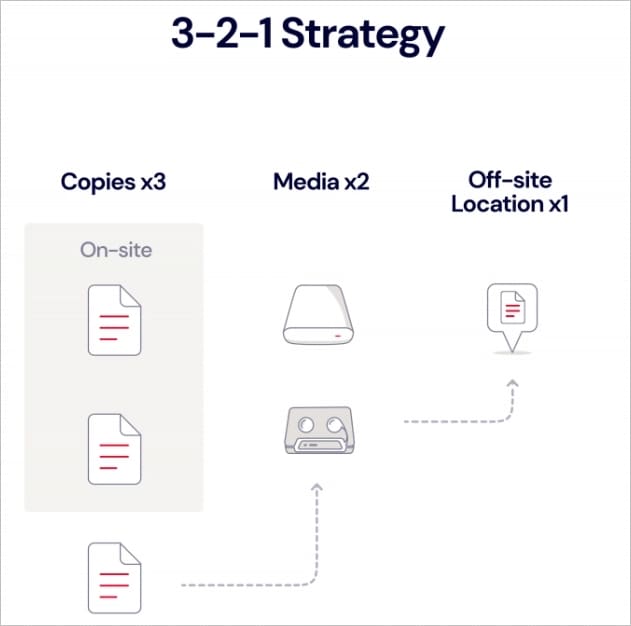
Принятие стратегии резервного копирования 3-2-1 означает создание как минимум трех копий данных следующим образом:
- Храните три копии данных на рабочем месте;
- Храните две копии своих данных на разных устройствах или носителях;
- Храните одну или несколько копий вне рабочего места.
Пользователи NAS Synology должны хранить две копии данных локально на разных устройствах перед резервным копированием в облако.
При резервном копировании NAS Synology на Backblaze B2 вы завершаете стратегию 3-2-1, сохраняя как минимум одну копию вне рабочего места.
Именно поэтому резервное копирование на Backblaze B2 является лучшим вариантом для надежного хранения и постоянного доступа к нескольким копиям ваших данных.
Лучшая расширяемость
По мере роста вашей бизнес-организации вам придется управлять большим количеством данных, чем раньше. Многие компании сталкиваются с проблемой расширения.
Однако вы можете быстро решить эту проблему, создав резервную копию данных на Backblaze B2. Поскольку это облачное хранилище будет увеличиваться или уменьшаться вместе с вашими данными.
Если ваши данные растут, облачное резервное копирование будет расширяться вместе с ними. Помимо лучшей расширяемости, вы сэкономите ресурсы на инвестициях в обслуживание дополнительного оборудования.
Возможности автоматизации
Резервное копирование NAS Synology на Backblaze B2 дает вам возможность автоматизации. Вы можете заранее запланировать автоматическое резервное копирование с помощью встроенной функции резервного копирования NAS Synology и сосредоточиться на более срочных деловых вопросах.
Лучшая доступность
Backblaze B2 обеспечивает легкий доступ к резервным копиям данных с любого устройства, в любом месте и в любое время. Независимо от того, нужно ли вам получить файл в дороге или в офисе, вы можете получить необходимую информацию, просто войдя в свою учетную запись Backblaze.
Предотвращение потери данных
Возможно, самым большим преимуществом выбора хранилища данных Backblaze B2 является возможность избежать и предотвратить потерю данных. Если случится самое худшее, ваши NAS, отдельные рабочие станции и сайт будут потеряны.
Поскольку для работы NAS требуется круглосуточное подключение, это может повысить риск кибер-атак, таких как заражение вредоносными программами и др.
Кроме того, жесткие диски NAS подвержены сбоям, особенно те, которые установлены в массив RAID. Вы можете избежать всех этих рисков, выполняя резервное копирование на Backblaze B2 и получая доступ к копиям данных за пределами площадки по требованию.
Часть 3. Как создать резервную копию NAS Synology на Backblaze B2
Шаг 1. Создайте учетную запись Backblaze B2
Для резервного копирования NAS Synology вам потребуется учетная запись Backblaze B2. Войдите в Backblaze B2 и создайте учетную запись. Перейдите в своей учетной записи на страницу "Пакеты" и нажмите кнопку "Создать пакет". Назовите пакет, добавьте безопасность, включив шифрование, и нажмите "Создать пакет".
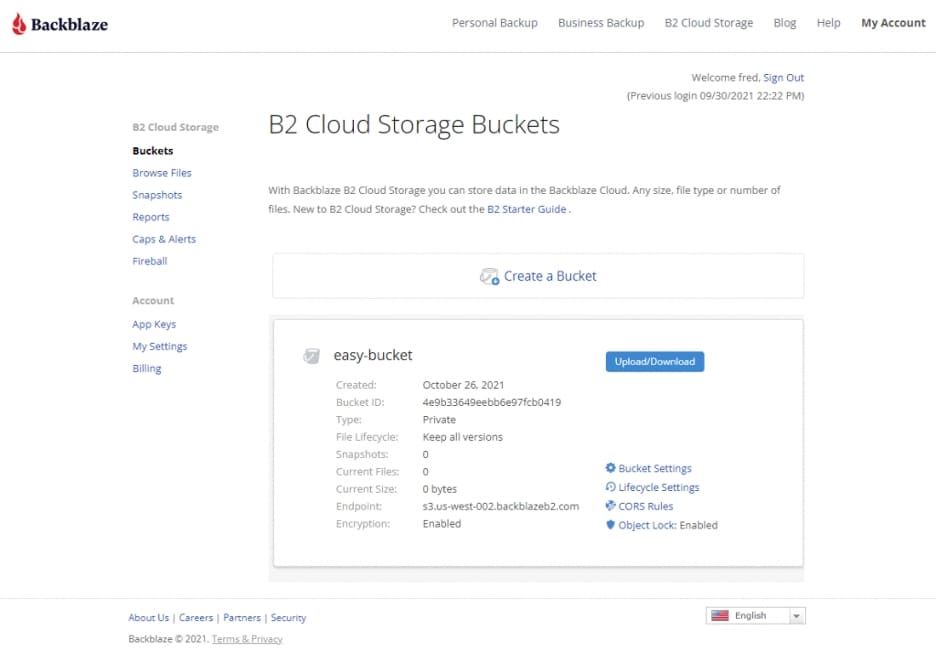
Шаг 2. Доступ к ключу приложения
Следующим шагом будет получение доступа к ключу приложения. Перейдите в раздел "Ключи приложений" и перейдите в меню к пункту "Добавить новый ключ приложения". Выберите имя для ключа приложения и выберите опцию Создать новый ключ. Ваш ключ приложения и идентификатор ключа приложения должны появиться в разделе "Ключи приложений".
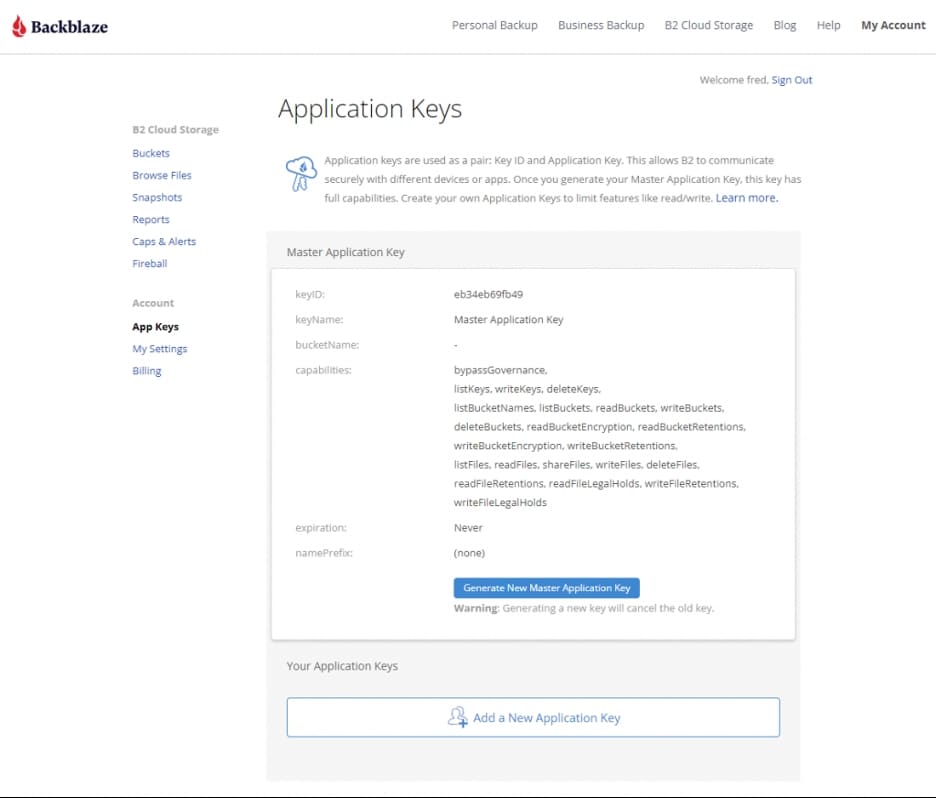
Шаг 3. Создание новой задачи резервного копирования данных
Запустите Hyper Back и создайте новую задачу резервного копирования данных, нажав кнопку "+".
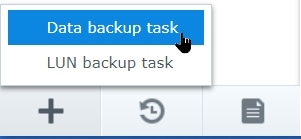
Шаг 4. Выберите место назначения резервного копирования
Выберите S3 Storage для резервного копирования NAS Synology и нажмите "Далее".
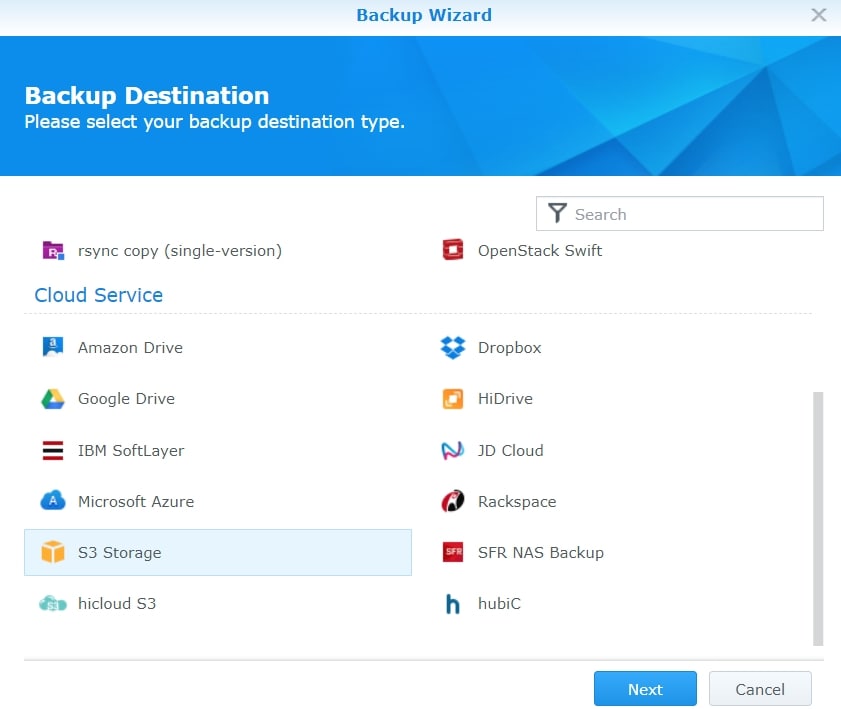
Шаг 5. Настройте URL-адрес пользовательского сервера
Следующим шагом будет настройка URL-адреса пользовательского сервера:
- Адрес сервера - введите адрес вашей конечной точки S3;
- Ключ доступа - установите идентификатор ключа B2;
- Секретный ключ - установите свой ключ приложения B2.
Шаг 6. Настройка параметров назначения резервного копирования
Создайте новое задание резервного копирования, чтобы указать место резервного копирования данных. Выберите локальные каталоги для резервного копирования и нажмите "Далее".
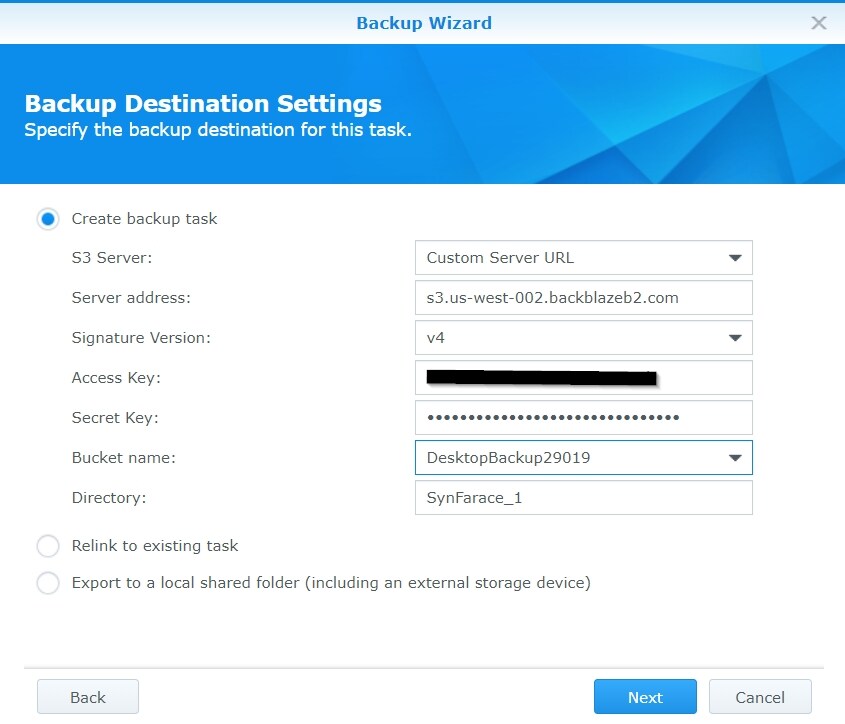
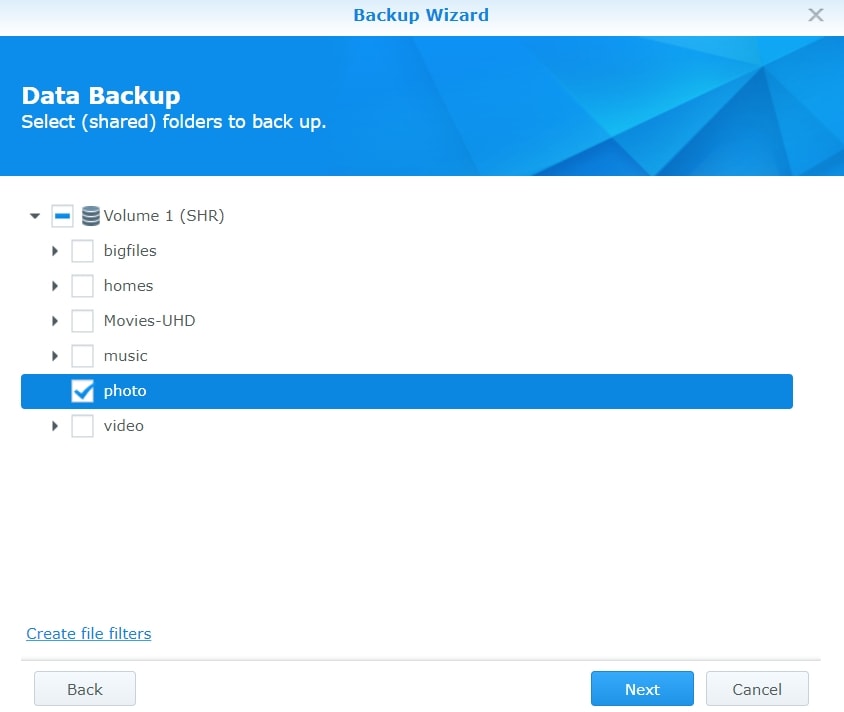
Шаг 7. Выберите приложения для резервного копирования
Щелкните Hyper Back и выберите "Далее". Назовите задание, нажмите "Далее" и "Применить". Вы должны получить подтверждение об успешном завершении задачи резервного копирования.
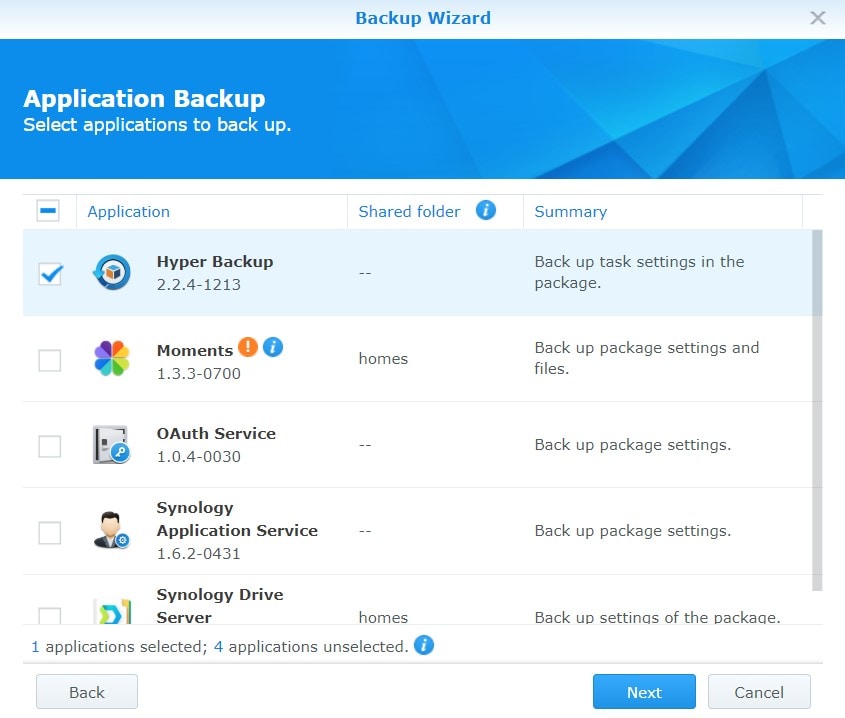
Часть 4. Как восстановить файлы из резервной копии BackBlaze при потере данных на NAS Synology
Чтобы восстановить данные из Backblaze, перейдите к опции "Восстановление" и выберите "Данные".
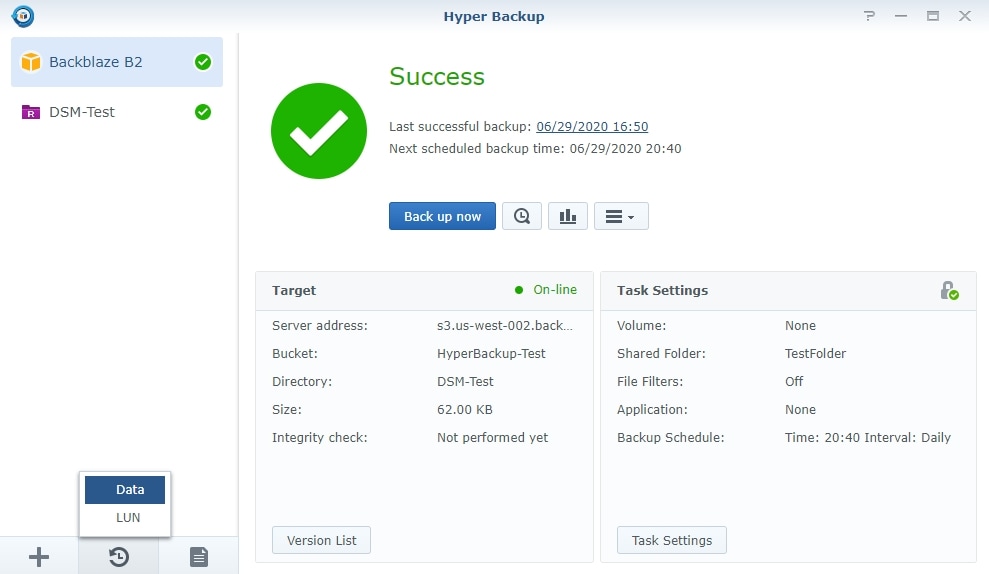
Выберите задание резервного копирования, которое вы хотите восстановить, и подтвердите свое действие, введя пароль шифрования.
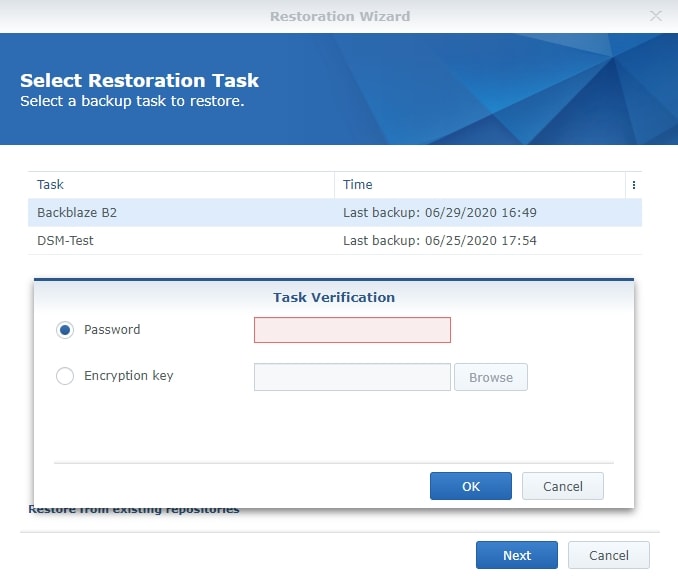
Убедитесь, что выбрали нужную папку, которую хотите восстановить.
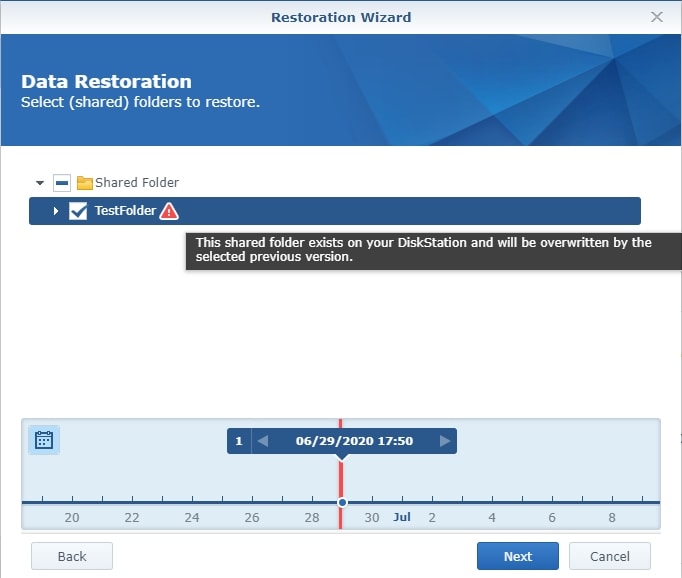
После выбора папок, приложений и конфигурации подтвердите свои действия, выбрав "OK", чтобы завершить восстановление.
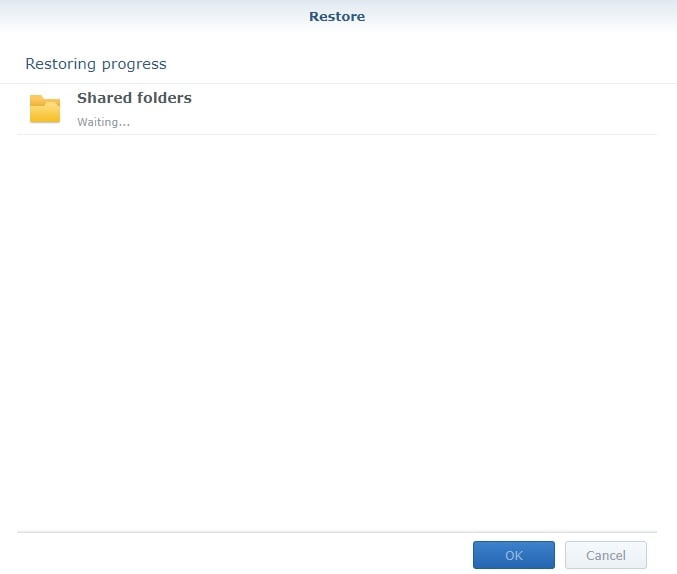
Если операция прошла успешно, вы должны найти удаленные данные.
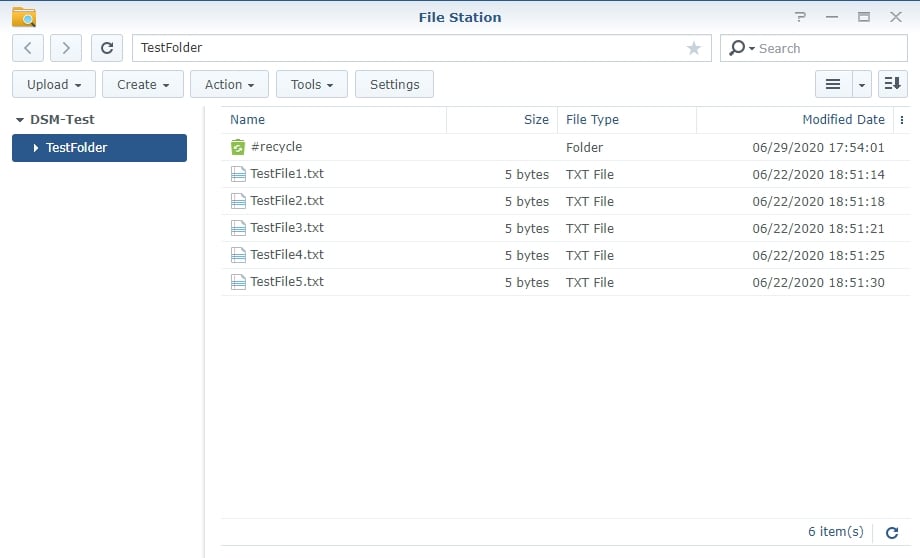
Часть 5. Как восстановить потерянные данные с NAS Synology без резервного копирования
Если вам необходимо восстановить потерянные данные с NAS Synology и у вас нет резервной копии, вы можете использовать восстановление данных NAS, например Wondershare Recoverit. Recoverit позволяет безопасно, быстро и легко восстанавливать важные файлы с устройств NAS благодаря своим расширенным возможностям, таким как:

Wondershare Recoverit - ваше безопасное и надежное программное обеспечение для восстановления NAS
5 481 435 человек уже скачали.
Восстанавливает потерянные или удаленные документы, фотографии, видео, музыку, электронную почту и другие 1000+ типов файлов эффективно, безопасно и в полном объеме.
Совместим со всеми популярными производителями NAS, включая Synology, QNAP, ASUSTOR, Western Digital, Buffalo, LaCie и др.
Поддерживает 500+ вариантов потери данных NAS, таких как удаление, форматирование, сбой ОС, отказ RAID-массива, неисправный контроллер, сбой питания, вирусная атака.
Восстанавливает данные NAS через удаленное соединение без извлечения диска.
Никаких восстановления RAID - просто восстановление данных NAS, избегая процесса восстановления RAID.
Выполните следующие шаги для восстановления данных с NAS Synology с помощью Recoverit.
Для Windows XP/Vista/7/8/10/11
Для macOS X 10.10 - macOS 13
Шаг 1. Выберите "Восстановления NAS"
Загрузите и установите Wondershare Recoverit на устройство. Запустите программу, перейдите в раздел "Nas и Linux" > "Восстановление NAS". Recoverit автоматически выполнит поиск устройств хранения Synology NAS с потерянными файлами.

Шаг 2. Подключите устройство NAS
Как только Recoverit обнаружит все доступные устройства с потерянными данными, вы увидите список обнаруженных устройств в разделе "Сервер NAS". Определите устройство, на котором были потеряны файлы, и нажмите на него. Введите необходимую информацию, чтобы инициировать удаленное соединение для предоставления доступа к Recoverit.

Шаг 3. Сканирование утерянных файлов
После успешного подключения Recoverit начнет автоматическое сканирование на наличие потерянных файлов в NAS Synology.

Шаг 4. Восстановление и сохранение данных
Как только Recoverit завершит процесс сканирования, вы сможете получить доступ к данным, которые хотите восстановить. Просмотрите найденные файлы и выберите кнопку "Восстановить", чтобы начать восстановление данных.

Для Windows XP/Vista/7/8/10/11
Для macOS X 10.10 - macOS 13
Заключение
Разработка и внедрение стратегий резервного копирования и восстановления данных жизненно важны для защиты конфиденциальных файлов и обеспечения стабильного роста бизнеса. NAS Synology - это отличное решение для сохранения данных, предлагающее множество функций и вариантов резервного копирования, которые помогут вам защитить корпоративные файлы.
В этом руководстве показано, как создать резервную копию NAS Synology на Backblaze B2 и гарантировать, что у вас всегда будет несколько копий ваших файлов, на которые можно рассчитывать в случае худшего развития событий. Однако вы можете восстановить файлы с NAS Synology даже без резервной копии, используя первоклассное решение, такое как Wondershare Recoverit.
